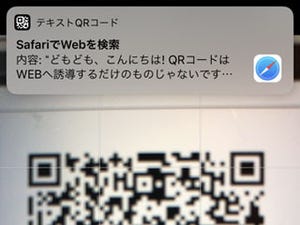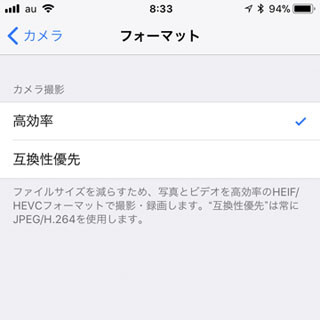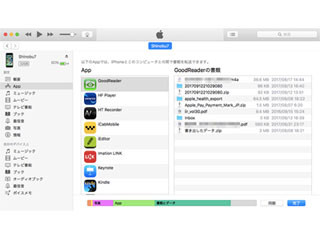説明書を読まなくても使い方がわかるのが、iPhoneの魅力であり強みです。しかし、知っているつもりでも正しく理解していないことがあるはず。このコーナーでは、そんな「いまさら聞けないiPhoneのなぜ」をわかりやすく解説します。今回は、『iOS 11で撮った写真がパソコンではJPEGになります!?』という質問に答えます。
***
ご質問にお答えする前に、状況を整理しておきましょう。iOS 11にアップデートすると、iPhone 7/7 PlusとiPhone 8/8 Plusでは「HEIF(ヒーフ)」というフォーマットで写真が記録されるようになります。iPhone 6/6 Plusなどそれ以前のモデルについては、従来どおりJPEGフォーマットで記録されます。
この設定は『設定』アプリで変更できますが、iPhone 7/7 PlusとiPhone 8/8 Plusは初期設定のまま(画像フォーマットにHEIFを適用して)使い続けるほうがベターです。HEIFはJPEGより圧縮効率が高く、まったく同じ写真でもJPEGに比べファイルサイズが少なくなります。それに、HEIFに対応しないパソコン/スマートフォンへ写真を送る場合には、iOSがJPEGへ自動変換するので互換性の問題はありません。
前置きが長くなりましたが、ご質問の意図は「HEIFをパソコンに転送するとJPEGになってしまうのはなぜか」ということですね? HEIF非対応のWindowsやAndroidは、前述したとおりiOSが自動的にJPEGへ変換したうえで転送しているので、その動作で正解です。問題は、HEIFに対応しているパソコン(macOS High Sierra)へ転送しているにもかかわらずJPEGになってしまう、ということかと思います。
その原因は『写真』アプリの設定にあります。『設定』→「写真」の順に画面を開き、MacまたはPCに転送欄で「元のフォーマットのまま」にチェックを入れましょう。これで、(macOSの)写真アプリやイメージキャプチャでiPhoneから写真を取り込むと、JPEGに変化されることなくHEIFのままMacに保存されます。ただし、メール添付やAirDropによる転送は、相手がmacOS High SierraであってもJPEGに変換されます。